時間:2023-10-17 來源:互聯網 瀏覽量:
win10 顯示我的電腦,Win10是微軟推出的最新操作係統,它在用戶界麵上進行了一係列的改進和優化,其中一個顯著的變化就是Win10如何顯示我的電腦。在Win10中,用戶可以通過點擊桌麵上的此電腦圖標或者通過開始菜單中的此電腦選項來訪問自己的電腦。與以前的版本相比,Win10中的我的電腦顯示更加簡潔明了,用戶可以一目了然地查看自己電腦的相關信息,如硬盤、存儲空間等。Win10還提供了更多的個性化設置,用戶可以根據自己的喜好對我的電腦進行自定義。Win10如何顯示我的電腦為用戶提供了更加便捷和直觀的操作體驗,使得使用電腦變得更加簡單易懂。
操作方法:
1.進入win10係統後,win10桌麵上沒有我的電腦。我的文檔什麼,然後在win10係統桌麵的空白處點擊右鍵。如下圖所示。
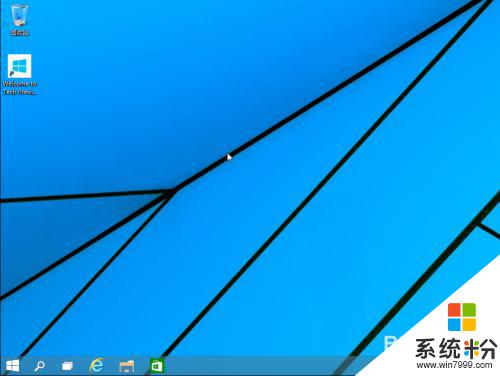
2.點擊後,選擇彈出列單下的個性化,如下圖所示。
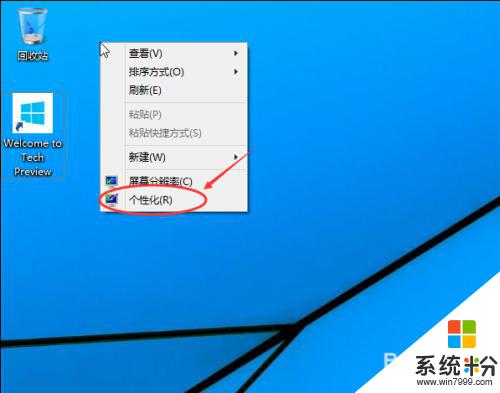
3.點擊個性化進入個性化窗口,點擊個性化窗口上的更改桌麵圖標。如下圖所示。
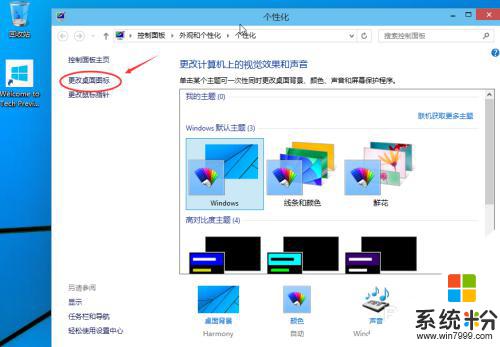
4.點擊後,彈出桌麵圖標設置對話框,這裏可以看到我的電腦,如下圖所示。
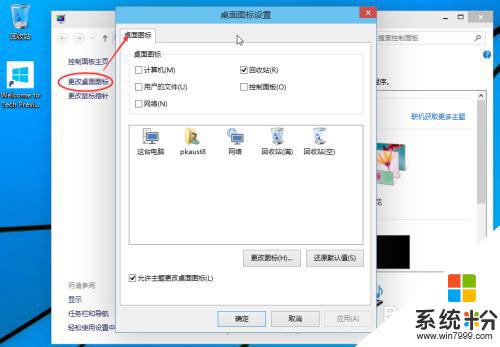
5.在桌麵圖標設置對話框裏點擊勾中我的計算機,然後點擊確定。如下圖所示。
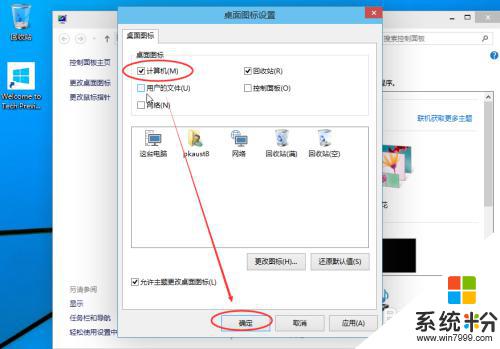
6.點擊確定後,桌麵就會顯示我的電腦了,如下圖所示。

以上就是 Win10 顯示我的電腦時的全部內容,如果您遇到了相同的問題,可以參考本文中介紹的步驟進行修複,希望這篇文章對您有所幫助。